Introducción
FTP (protocolo de transferencia de archivos) es una forma popular de transferir archivos entre su computadora y una computadora remota.
En este artículo, instalaremos y configuraremos vsftpd para usar certificados SSL en Ubuntu 20.04.
Requisitos
VSFTPD instalado (https://www.atlantic.net/hipaa-compatible-database-hosting/how-to-install-vsftpd-ubuntu-cloud-server-vps/)
Configuración de SSL con VSFTPD en Ubuntu
Primero, crearemos el directorio donde se almacenarán las claves del certificado SSL.
mkdir /etc/ssl/certificates
A continuación, crearemos la clave de cifrado 2048 que durará 365 días.
openssl req -x509 -nodes -days 365 -newkey rsa:2048 -keyout /etc/ssl/certificates/vsftpd.pem -out /etc/ssl/certificates/vsftpd.pem
Después de crear la clave, necesitaremos cambiar algunos parámetros en el archivo de configuración predeterminado de vsftpd. Volveré a usar el comando nano para el editor de texto.
nano /etc/vsftpd.conf
Estará editando la ruta para el rsa_cert_file y rsa_private_key y agregando algunos otros al final de este archivo. El archivo debería verse así en la parte inferior después:
rsa_cert_file=/etc/ssl/certificates/vsftpd.pem rsa_private_key_file=/etc/ssl/certificates/vsftpd.pem ssl_enable=YES allow_anon_ssl=NO force_local_data_ssl=YES force_local_logins_ssl=YES ssl_tlsv1=YES ssl_sslv2=NO ssl_sslv3=NO require_ssl_reuse=NO ssl_ciphers=HIGH
Guarde y cierre el archivo. Reinicie vsftpd con el siguiente comando:
systemctl restart vsftpd
Ahora podemos conectarnos al servidor usando el cifrado SSL/TLS con Filezilla.
Abre Filezilla, Ir a Archivo>Administrador del sitio . Haga clic en Nuevo Sitio . Asegúrese de elegir "Requerir FTP explícito sobre TLS ” para el tipo de Cifrado.
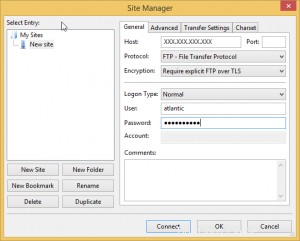
Administrador del sitio de Filezilla
Una vez que haga clic en conectar , se le pedirá con la ventana a continuación que acepte el certificado desconocido.
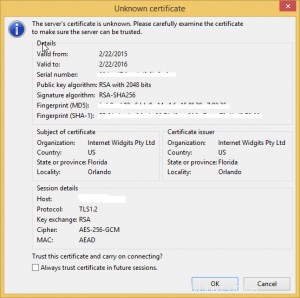
Advertencia de certificado
¡Ahora estás conectado a tu servidor con encriptación SSL/TLS!